Guia de início rápido: criar um aplicativo Cassandra com CQLSH e Azure Cosmos DB
APLICA-SE A: Cassandra
Neste início rápido, você cria uma conta do Azure Cosmos DB para Apache Cassandra e usa CQLSH para criar um banco de dados e contêiner Cassandra. O Azure Cosmos DB é um serviço de banco de dados multimodelo que permite criar e consultar rapidamente bancos de dados de documentos, tabelas, chave-valor e gráficos com recursos de distribuição global e escala horizontal.
Pré-requisitos
- Uma conta do Azure com uma subscrição ativa. Crie um gratuitamente. Ou experimente o Azure Cosmos DB gratuitamente sem uma assinatura do Azure.
Criar uma conta de base de dados
Antes de poder criar uma base de dados de documentos, tem de criar uma conta do Cassandra com o Azure Cosmos DB.
A partir do menu do portal do Azure ou a partir da Home page, selecione Criar um recurso.
Na página Novo, procure e selecione Azure Cosmos DB.
Na página Azure Cosmos DB, selecione Criar.
Na página API, selecione Criar na seção Cassandra.
A API determina o tipo de conta a criar. O Azure Cosmos DB fornece cinco APIs: NoSQL para bancos de dados de documentos, Gremlin para bancos de dados gráficos, MongoDB para bancos de dados de documentos, Tabela do Azure e Cassandra. Você deve criar uma conta separada para cada API.
Selecione Cassandra, porque neste início rápido você está criando uma tabela que funciona com a API para Cassandra.
Na página Criar Conta do Azure Cosmos DB, insira as configurações básicas para a nova conta do Azure Cosmos DB.
Definição valor Description Subscrição a sua subscrição Selecione a subscrição do Azure que pretende utilizar para esta conta do Azure Cosmos DB. Grupo de Recursos Criar nova
Em seguida, insira o mesmo nome que Nome da contaSelecione Criar novo. Em seguida, insira um novo nome de grupo de recursos para sua conta. Para simplificar, use o mesmo nome que o nome da sua conta do Azure Cosmos DB. Nome da Conta Introduzir um nome exclusivo Introduza um nome exclusivo para identificar a sua conta do Azure Cosmos DB. O URI da sua conta será cassandra.cosmos.azure.com anexado ao seu nome de conta exclusivo.
O nome da conta pode usar apenas letras minúsculas, números e hífenes (-), e deve ter entre 3 e 31 caracteres.Location A região mais próxima dos seus utilizadores Selecione a localização geográfica para alojar a sua conta do Azure Cosmos DB. Utilize a localização mais próxima dos utilizadores para lhes dar o acesso mais rápido aos dados. Modo de capacidade Taxa de transferência provisionada ou sem servidor Selecione Taxa de transferência provisionada para criar uma conta no modo de taxa de transferência provisionada. Selecione Serverless para criar uma conta no modo serverless . Aplicar desconto de nível gratuito do Azure Cosmos DB Candidatar-se ou Não aplicar Com o nível gratuito do Azure Cosmos DB, você receberá os primeiros 1000 RU/s e 25 GB de armazenamento gratuitamente em uma conta. Saiba mais sobre o nível gratuito. Limitar a taxa de transferência total da conta Selecione esta opção para limitar a taxa de transferência da conta Isso é útil se você quiser limitar a taxa de transferência total da conta a um valor específico. Nota
Você pode ter até uma conta gratuita do Azure Cosmos DB por assinatura do Azure e deve optar por participar ao criar a conta. Se você não vir a opção de aplicar o desconto de nível gratuito, isso significa que outra conta na assinatura já foi habilitada com o nível gratuito.
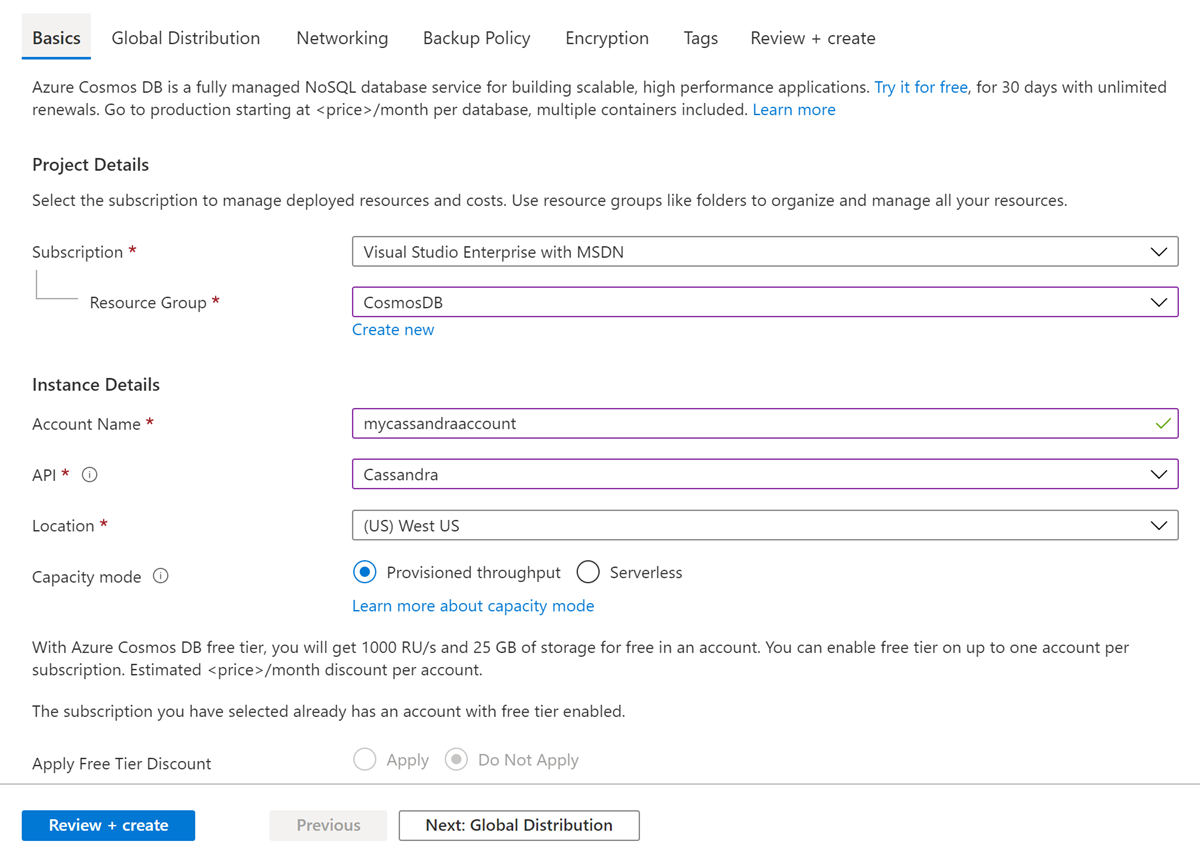
Na guia Distribuição Global, configure os seguintes detalhes. Você pode deixar os valores padrão para a finalidade deste início rápido:
Definição valor Description Georredundância Desativar Habilite ou desative a distribuição global em sua conta emparelhando sua região com uma região par. Pode adicionar mais regiões à sua conta mais tarde. Escritas de várias regiões Desativar O recurso de gravação em várias regiões permite que você aproveite a taxa de transferência provisionada para seus bancos de dados e contêineres em todo o mundo. Zonas de Disponibilidade Desativar As Zonas de Disponibilidade são locais isolados dentro de uma região do Azure. Cada zona é composta por um ou mais datacenters equipados com energia, refrigeração e rede independentes. Nota
As seguintes opções não estarão disponíveis se você selecionar Serverless como o modo de Capacidade:
- Aplicar Desconto de Escalão Gratuito
- Georredundância
- Escritas de várias regiões
Opcionalmente, você pode configurar detalhes adicionais nas seguintes guias:
- Rede - Configure o acesso a partir de uma rede virtual.
- Política de backup - Configure a política de backup periódico ou contínuo .
- Criptografia - Use uma chave gerenciada pelo serviço ou uma chave gerenciada pelo cliente.
- Tags - As tags são pares nome/valor que permitem categorizar recursos e exibir o faturamento consolidado aplicando a mesma tag a vários recursos e grupos de recursos.
Selecione Rever + criar.
Reveja as definições da conta e, em seguida, selecione Criar. A criação da conta demora alguns minutos. Aguarde até que a página do portal apresente A implementação está concluída.

Selecione Ir para recurso para aceder à página da conta do Azure Cosmos DB.
Instalar a ferramenta CQLSH independente
Consulte o shell CQL sobre as etapas sobre como iniciar uma ferramenta cqlsh independente.
Atualizar a cadeia de ligação
Agora, regresse ao portal do Azure para obter as informações da cadeia de ligação e copie-as para a aplicação. Os detalhes da cadeia de ligação permitem que a aplicação comunique com a base de dados alojada.
Na sua conta do Azure Cosmos DB no portal do Azure, selecione Cadeia de Conexão.
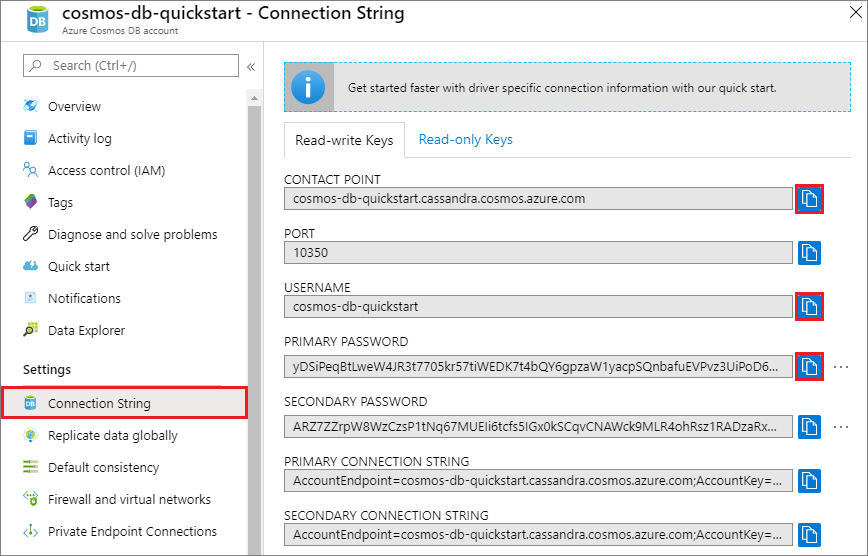
Use o
 botão no lado direito da tela para copiar o valor USERNAME e PASSWORD.
botão no lado direito da tela para copiar o valor USERNAME e PASSWORD.No seu terminal, defina as variáveis SSL:
# Export the SSL variables: export SSL_VERSION=TLSv1_2 export SSL_VALIDATE=falseConecte-se ao Azure Cosmos DB para Apache Cassandra:
- Cole o valor USERNAME e PASSWORD no comando.
cqlsh <USERNAME>.cassandra.cosmos.azure.com 10350 -u <USERNAME> -p <PASSWORD> --ssl --protocol-version=4
Comandos CQL para criar e executar um aplicativo
- Criar espaço de chave
CREATE KEYSPACE IF NOT EXISTS uprofile
WITH REPLICATION = { 'class' : 'NetworkTopologyStrategy', 'datacenter1' : 1 };
- Criar uma tabela
CREATE TABLE IF NOT EXISTS uprofile.user (user_id int PRIMARY KEY, user_name text, user_bcity text);
- Inserir uma linha na tabela do usuário
INSERT INTO uprofile.user (user_id, user_name, user_bcity) VALUES (101,'johnjoe','New York')
Você também pode inserir dados usando o comando COPY.
COPY uprofile.user(user_id, user_name, user_bcity) FROM '/path to file/fileName.csv'
WITH DELIMITER = ',' ;
- Consultar a tabela do usuário
SELECT * FROM uprofile.users;
No portal do Azure, abra o Data Explorer para consultar, modificar e trabalhar com estes dados novos.
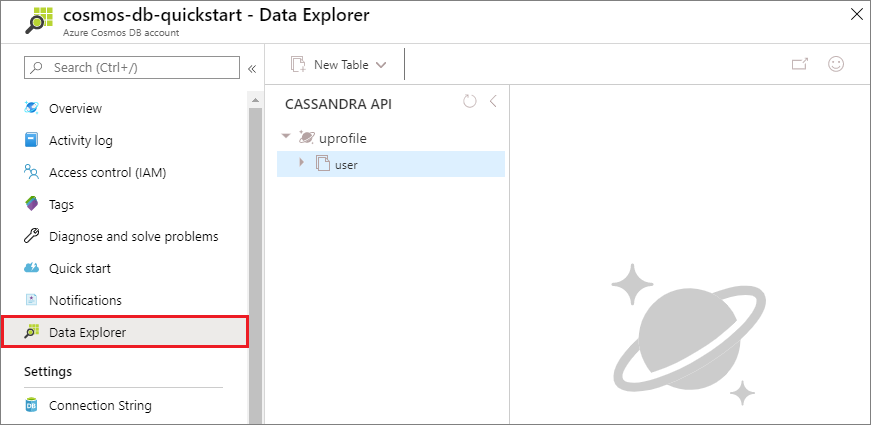
Rever os SLAs no portal do Azure
O portal do Azure monitora a taxa de transferência, o armazenamento, a disponibilidade, a latência e a consistência da sua conta do Azure Cosmos DB. Os gráficos para métricas associadas a um SLA (Service Level Agreement, contrato de nível de serviço) do Azure Cosmos DB mostram o valor do SLA em comparação com o desempenho real. Esse conjunto de métricas torna transparente o monitoramento de seus SLAs.
Para rever métricas e SLAs:
Selecione Métricas no menu de navegação da sua conta do Azure Cosmos DB.
Selecione uma guia, como Latência, e selecione um período à direita. Compare as linhas Real e SLA nos gráficos.
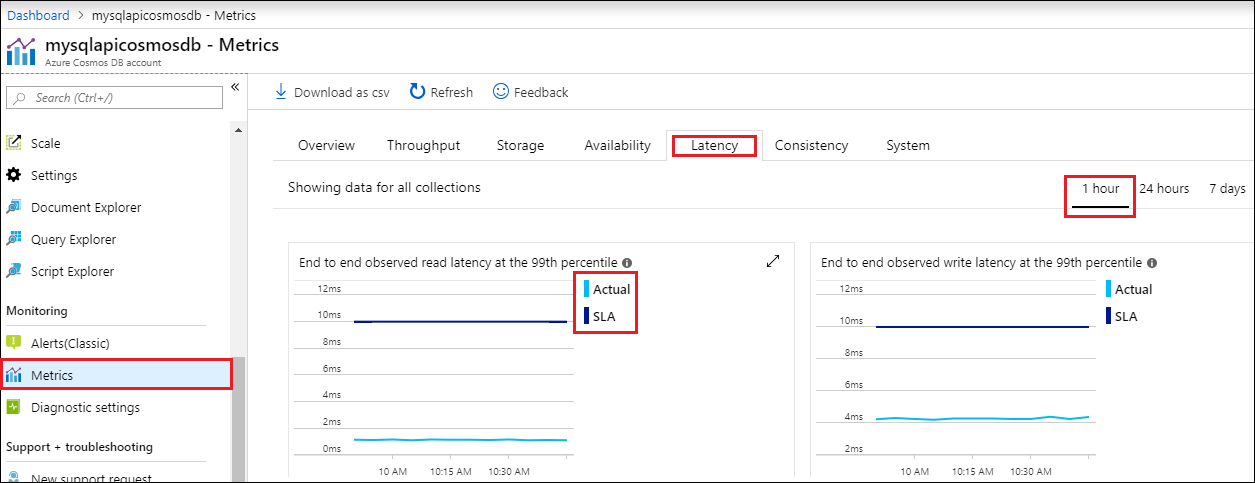
Analise as métricas nas outras guias.
Clean up resources (Limpar recursos)
Quando terminar de usar seu aplicativo e sua conta do Azure Cosmos DB, você poderá excluir os recursos do Azure criados para não incorrer em mais cobranças. Para eliminar os recursos:
Na barra de Pesquisa do portal do Azure, procure e selecione Grupos de recursos.
Na lista, selecione o grupo de recursos que você criou para este início rápido.
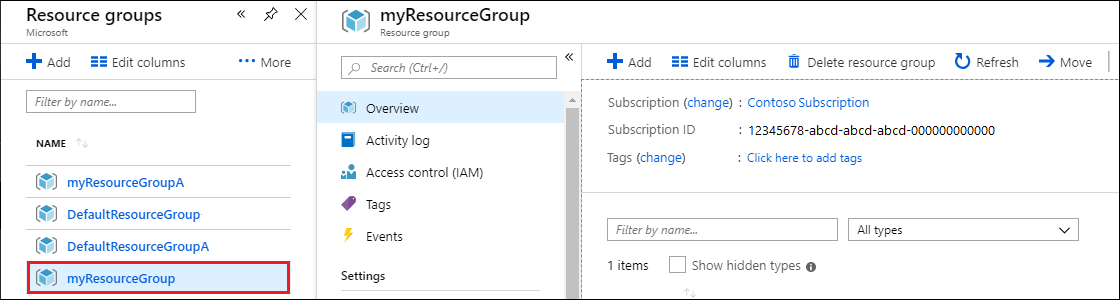
Na página Visão geral do grupo de recursos, selecione Excluir grupo de recursos.
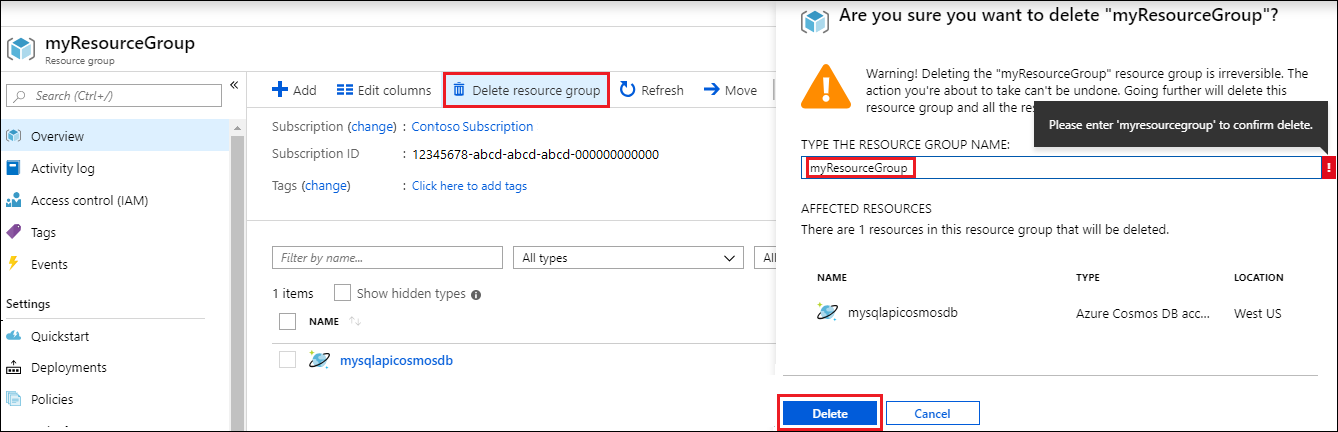
Na janela seguinte, introduza o nome do grupo de recursos a eliminar e, em seguida, selecione Eliminar.
Próximos passos
Neste início rápido, você aprendeu como criar uma conta do Azure Cosmos DB com API para Cassandra usando CQLSH que cria um banco de dados e contêiner Cassandra. Agora você pode importar dados adicionais para sua conta do Azure Cosmos DB.